Jak migrovat z Wunderlistu na Microsoft To-Do a proč byste měli

Aplikace Microsoft To-Do je seznam úkolů založených na cloudu, který se vyplatí přepnout. Pokud tak učiníte pro uživatele Wunderlistu, nebude to mít za následek žádné významné ztráty funkcí.
V roce 2015 společnost Microsoft zakoupila Wunderlist propřes 100 milionů dolarů. Mnoho uživatelů Wunderlistu se obávalo, že služba bude ukončena bez jakékoli dobré a proveditelné alternativy poskytnuté společností Microsoft. Dnes má společnost Microsoft skutečně schůdnou alternativu nazvanou Microsoft To-Do.
V roce 2015 Microsoft To-Do nemohl býtve srovnání s Wunderlistem. Většina kritických funkcí, jako jsou dílčí úkoly a seznamy, zcela chyběla. Microsoft To-Do byl jako špatně oblečená verze Úkolů Google, s níž se nemluvě o pokročilých funkcích.
O čtyři roky později, aplikace Microsoft To-Do jeseznam úkolů založených na cloudu, na který se skutečně vyplatí přejít. Pokud tak učiníte pro uživatele Wunderlistu, nebude to mít za následek žádné významné ztráty funkcí. Poskytne také lépe vypadající rozhraní a snadno použitelnou doprovodnou mobilní aplikaci.
Proč migrovat z Wunderlistu na Microsoft To-Do?
Pointa je, že nápis je na zdi. V září roku 2019 zakladatel Wunderlistu neoficiálně nabídl společnosti Microsoft na Twitteru odkoupení Wunderlistu zpět.
Smutný @Microsoft se chce vypnout@Wunderlist, i když lidé stále milují a používají jej. Jsem vážný @ satyanadella @marcusash, prosím, dejte mi ho koupit zpět. Udržujte tým a soustřeďte se na @MicrosoftToDo a nikdo nebude naštvaný, že nezastaví @ Wunderlist. pic.twitter.com/27mIABncLF
- Christian Reber (@christianreber) 6. září 2019
Pravděpodobnost tohoto dění je malá. Vývoj Microsoft To-Do pokročil do bodu, kdy jsou funkce Wunderlistu plně integrovány a stávající uživatelé Wunderlistu absolutně netrpí žádnou migrací.
Jaké jsou některé z těchto kritických funkcí, které Microsoft To-Do zvykl?
1. Seskupení seznamů úkolů společnosti Microsoft
Schopnost seskupovat seznamy do kategorií je jedním z hlavních důvodů, proč jsem se osobně vyhnul společnosti Microsoft To-Do v prvních dnech.
Protože mnoho lidí má více oblastí svéživot, který potřebují organizovat, je schopnost seskupovat více seznamů dohromady pod jeden štítek. Microsoft To-Do nyní obsahuje malé tlačítko s + ikona v rohu, která vám umožní vytvořit a pojmenovat novou skupinu seznamu.
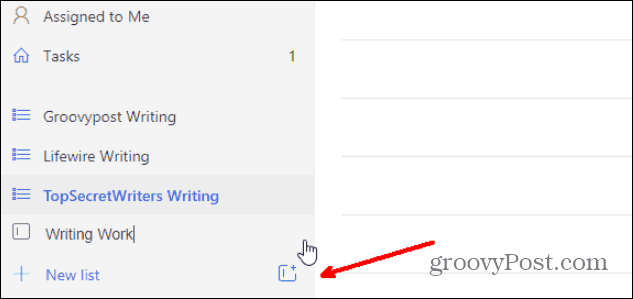
Pak jednoduše přetáhněte jednotlivé seznamy do této skupiny.
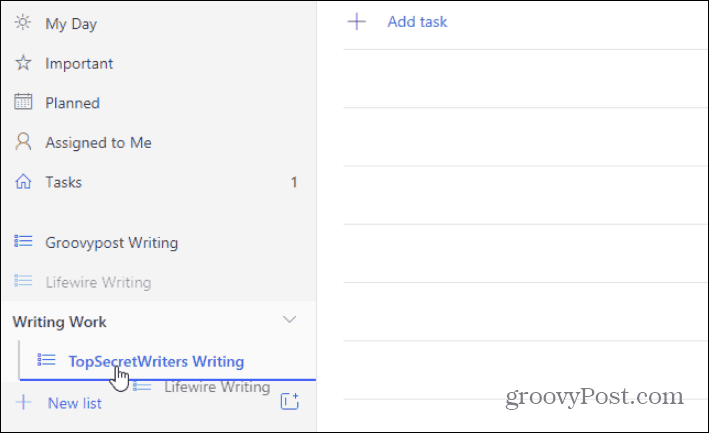
Uvidíte, že skupina seznamů obsahuje ikonu sbalení, takže pokud se nesoustředíte na práci na úkolech v této oblasti vašeho života, můžete skupinu sbalit a zabránit jim v cestě.
Toto se zobrazí a funguje přesně jako složky úkolů ve Wunderlistu.
2. Opakující se úkoly
Schopnost opakovat úkol byla překvapivěv roce 2015 chybí Microsoft To-Do. To byl hlavní důvod, proč většina uživatelů nemohla přejít na Microsoft To-Do. Dnes tomu tak již není.
Když vyberete úkol, na pravé straně se zobrazí nabídka se všemi možnostmi úkolu. Vybrat Opakovat přiřazení opakovaného časového rámce pro tento úkol.
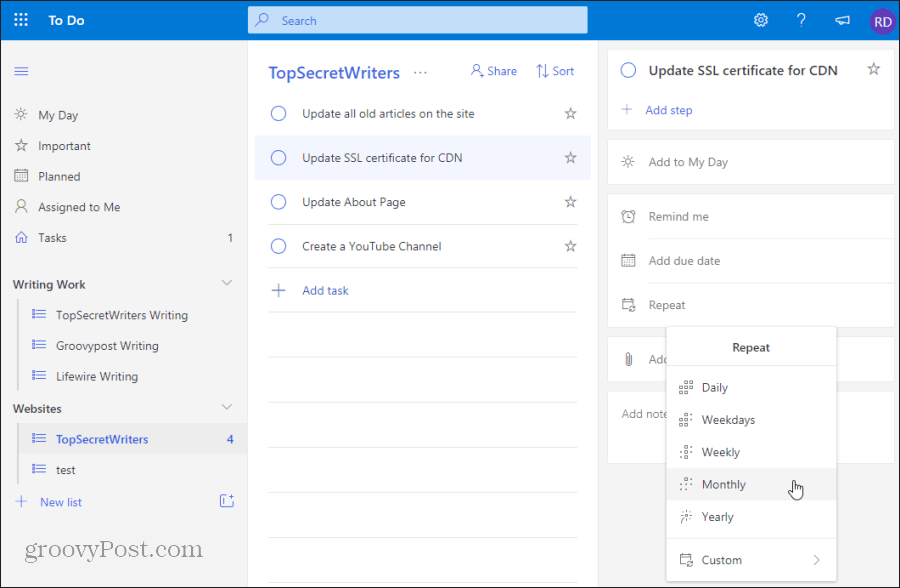
3. Podúlohy
Další kritická vlastnost, kterou Wunderlist nabídlbyla schopnost vytvářet dílčí úkoly uvnitř úkolů. To je důležité, protože několik úkolů, které budete muset provést, nebude provedeno bez řady kroků, které budete muset dokončit.
Microsoft To-Do konečně přidal tuto funkci do pravé nabídky při výběru úkolu. Stačí vybrat Přidat krok a zadejte název tohoto kroku. Stisknutím klávesy Enter přejděte na další krok a pokračujte, dokud není hotovo.

Po dokončení uvidíte počet úkolů v popisu hlavního úkolu (funkce chybí z Wunderlistu).
4. Poznámky k úkolu
Další důležitou funkcí Wunderlistu, která je nyní k dispozici v aplikaci Microsoft To-Do, je možnost vybrat úkol a přidat poznámky do pole poznámek v nabídce na pravé straně.
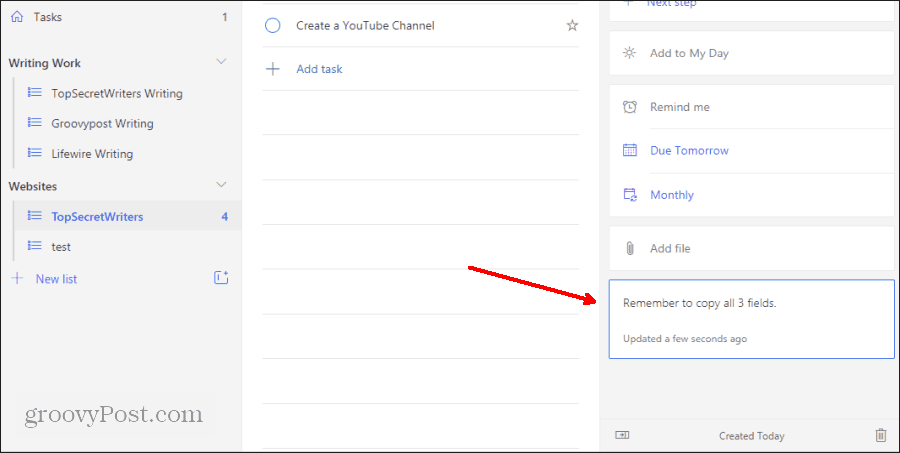
Toto je dobré místo pro uchovávání náhodných informací, jako je průvodce nebo odkazy, které budete možná potřebovat k provedení tohoto úkolu.
5. Sdílení seznamů
Další výhodou Wunderlistu byla schopnost sdílet a spolupracovat na konkrétních seznamech výběrem odkazu Sdílet v horní části seznamu.
Microsoft To-Do nyní nabízí tuto funkci také.

Spolupráce na seznamech vám umožňuje přiřadit a získat přiřazené úkoly. Všechny vaše přiřazené úkoly se zobrazí v položce nabídky Přiřazeno ke mně v levém horním rohu hlavního okna Microsoft To-Do.
Pravda je, že o čtyři roky později jsou všechny funkce, které se vám na Wunderlistu líbily, konečně k dispozici v Microsoft To-Do. Ve skutečnosti není důvod, proč byste neměli nyní migrovat.
Jak migrovat Wunderlist
Pokud jste připraveni importovat všechny své informace z Wunderlistu, nyní je čas to udělat. Tento proces je rychlý a velmi jednoduchý.
Vyberte ikonu nastavení v pravém horním rohu stránky Microsoft To-Do a vyberte Import tlačítko pod Importovat z Wunderlistu.
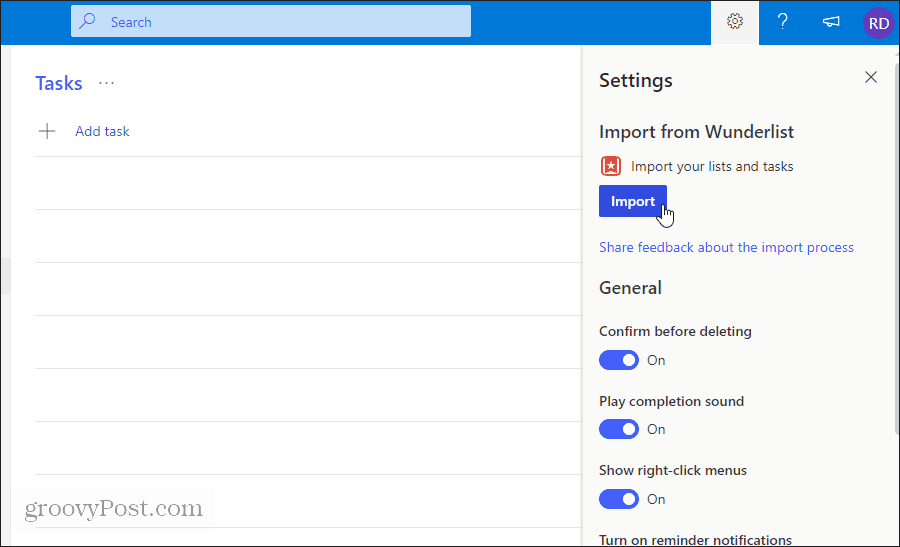
V prvním kroku procesu uvidíte účet Wunderlist, který společnost Microsoft rozpoznala pod vaší e-mailovou adresou. Pokud to není správné, stačí vybrat Přepnout na jiný účet a přihlaste se.
Ověřte, že počet seznamů a úkolů zobrazených v tomto okně odpovídá původnímu počtu seznamů a úkolů ve vašem účtu Wunderlist.
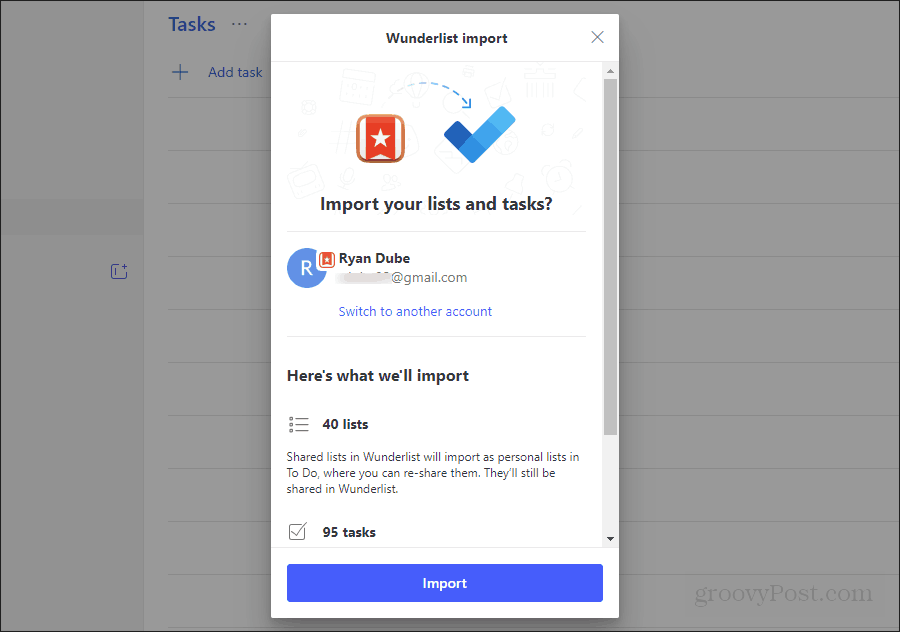
Chcete-li importovat i dokončené položky, zaškrtněte políčko. Poté vyberte Import tlačítko, až budete připraveni.
V levém dolním rohu okna Microsoft To-Do se zobrazí upozornění, že probíhá import Wunderlistu.
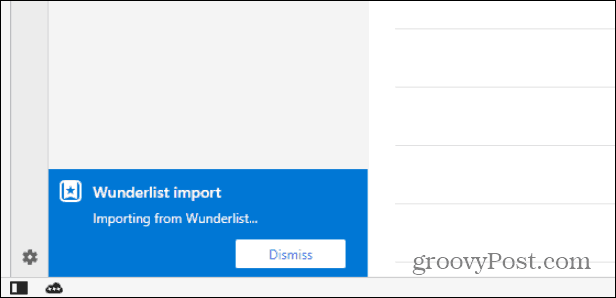
Po dokončení procesu se zobrazí změna stavu na Import vašich seznamů a úkolů byl dokončen. Zrušit oznámení a proces importu je dokončen!
Nyní uvidíte všechny úkoly a seznamy, které jste ve Wunderlistu importovali do aplikace Microsoft To-Do. Všechno bude uspořádáno a nakonfigurováno přesně tak, jak to bylo ve Wunderlistu.
To zahrnuje všechny úkoly, seznamy, skupiny, opakující se nastavení a všechna další nastavení úloh, která jste nakonfigurovali ve Wunderlistu. Jedinou položkou, která nebude importována, je to, zda jsou seznamy sdíleny nebo ne.
Jakmile je vše importováno, opravdu neexistujedůvod pro pokračování v používání Wunderlistu. Dobrým nápadem však může být, aby byl váš účet Wunderlist aktivní, i když si zvyknete na Microsoft To-Do.
Ale přinejmenším, jakmile nevyhnutelný den přijde, když Microsoft odejde do Wunderlistu, nebudete se mít vůbec čeho bát.










Zanechat komentář